Недостаточно ОЗУ Ошибка Photoshop [ТЕХНИКА FIX]
Пользователи Photoshop сообщают о множестве проблем в Windows 10, касающихся использования физической памяти и управления Photoshop . А именно, кажется, что многие из них, в разных случаях, получают ошибку « Недостаточно ОЗУ в Photoshop» . Это происходит при запуске и иногда при доступе к инструментам. Как только он появляется, он предотвращает любые и все операции.
В любом случае, если вы застряли с этой ошибкой Photoshop, проверьте шаги, перечисленные ниже, чтобы устранить ее.
1. Увеличьте допустимое использование оперативной памяти
- Откройте Photoshop.
- Откройте « Правка»> «Настройки»> «Производительность» .
- Установите значение 100% ОЗУ с помощью ползунка.
- Подтвердите изменения.
- Если вы не можете присвоить 100% памяти, установите значение 96% и попробуйте снова.
2.
 Отключите фоновые приложения
Отключите фоновые приложения- В строке поиска Windows введите msconfig и откройте Конфигурация системы
- На вкладке «Службы» установите флажок « Скрыть все службы Microsoft ».
- Нажмите « Отключить все », чтобы отключить все активные сторонние сервисы.
- Подтвердите изменения и попробуйте запустить Photoshop снова.
Решите эту и многие другие проблемы Photoshop в Windows 10 с помощью этого подробного руководства по устранению неполадок.
3. Изменить запись реестра
- Нажмите клавишу Windows + R, чтобы открыть командную строку «Выполнить».
- В командной строке введите Regedit и нажмите Enter.
- Перейдите к
Computer\HKEY_CURRENT_USER\Software\Adobe\Photoshop\90.0. Часть «90.0.» Означает, что версия Photoshop в этом примере — Photoshop CC 2015. Значения изменяются для разных версий.
- Щелкните правой кнопкой мыши пустую область правой панели и выберите «Создать»> «Значение DWORD (32-разрядное)».
- Назовите только что созданный DWORD OverridePhysicalMemoryMB и присвойте его значение 2400. Убедитесь, что шестнадцатеричное значение переключено, а не десятичное.
- Сохраните изменения, запустите Photoshop и найдите улучшения.
4. Переустановите Photoshop
- Найдите панель управления в меню «Пуск» и откройте ее.
- Выберите Удалить программу.
- Удалите Photoshop .
- Перейдите в Program Files в системном разделе и удалите оставшуюся папку.
- Перезагрузите компьютер.
- Загрузите лицензированную версию и установите ее на свой компьютер.
Это должно полностью устранить ошибку «Недостаточно памяти в Photoshop». Если у вас есть какие-либо альтернативные решения, обязательно сообщите нам об этом в разделе комментариев ниже.
СВЯЗАННЫЕ ИСТОРИИ, ЧТОБЫ ПРОВЕРИТЬ:
- Как устранить утечки памяти в Windows 10
- 8 лучших ПК для редактирования фотографий на 2019 год
- 10+ лучших программ для создания мультфильмов для ПК
Фотошоп – не хватает оперативной памяти – решение. Если не хватает места для виртуальной памяти windows: решаем проблему
При работе в Photoshop выходит табличка «загрузочный диск заполнен..» или «недостаточно памяти…»
Что делать?
Такой вопрос получила от участницы нашего сообщества.
У меня такой проблемы не возникало, но я решила в этом разобраться. Что же может являться причиной этому и как от этого избавиться?
Описываю так, как понимаю это я, возможно в чём-то окажусь и не совсем права.
Выделение ОЗУ для Photoshop
ОЗУ
— ОПЕРАТИВНОЕ ЗАПОМИНАЮЩЕЕ УСТРОЙСТВО
. Проще говоря оперативная память компьютера или другого устройства (RAM). Служит для занесения данных во временную память.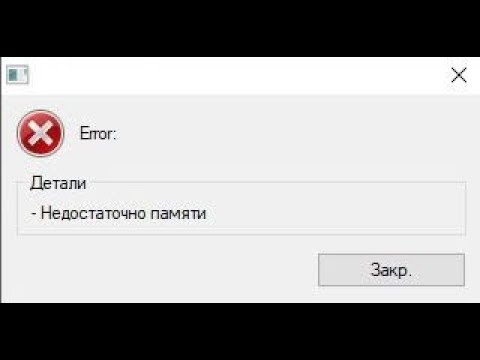
Photoshop отображает объем доступной ему оперативной памяти
и идеальный диапазон памяти
, необходимой для его работы (долю общей доступной памяти в процентах).
Значение «Занято под Photoshop
» стоит по умолчанию, но при желании его можно изменить примерно на 75%
Это можно посмотреть: Редактирование-Установки-Производительность для Cs5
Редактирование-Установки-Память и кэш память для CS2
Назначение рабочих дисков
Если в системе недостаточно оперативной памяти для выполнения операции, Photoshop использует собственную технологию виртуальной памяти , называемую также рабочими дисками . Рабочий диск – это любой диск или раздел диска со свободным пространством. По умолчанию Photoshop использует в качестве основного рабочего диска жесткий диск, на который установлена операционная система, обычно это Диск C
Photoshop обнаруживает и отображает все доступные внутренние диски
на панели «Установки».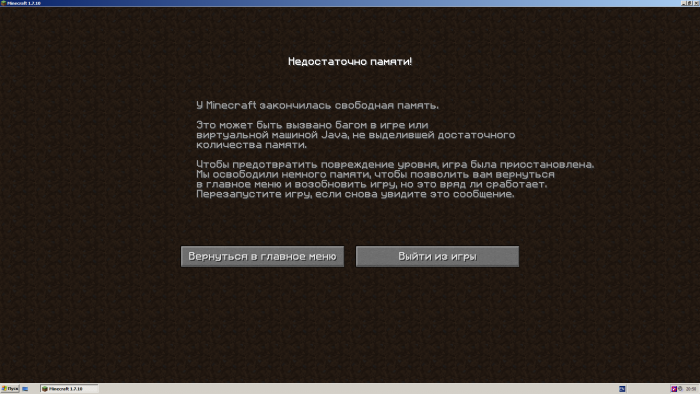 С помощью панели «Установки» можно включить другие рабочие диски, которые будут использоваться после заполнения основного диска.
С помощью панели «Установки» можно включить другие рабочие диски, которые будут использоваться после заполнения основного диска.
Для CS2 это можно сделать: Редактирование-Установки-Внешние модули и рабочие диски
Для CS5 это можно сделать: Редактирование-Установки-Производительность
Основным рабочим диском
должен быть самый быстрый жесткий диск; убедитесь, что на нем много свободного дефрагментированного пространства.
Что бы включить Виртуальную память
(файл подкачки) , поставьте галочку около того диска, на котором есть свободное место.
Нажмите кнопку «ОК
«.
Чтобы изменения вступили в силу, перезапустите Photoshop.
PS : Виртуальная память будет использоваться только тогда, когда не хватает памяти на Основном рабочем диске для дальнейшей работы в Photoshop , при выходе из Photoshop она закончит свою работу, т.е. можете смело использовать Файл подкачки, никакие сохранения на диске производиться не будут.
Свободная память
Команда «Удалить из памяти
» позволяет освободить память, используемую: командой «Отменить», палитрой «История» и буфером обмена.
Выберите меню Редактирование -Удалить из памяти и выберите тип элемента или буфер , который нужно очистить. Если тип элемента или буфер уже очищен , он будет затемнен .
Примечание
: Команда «Удалить из памяти
» окончательно удаляет из памяти операции, сохраненные с помощью команд или автоматически в буфере. Удаление из памяти невозможно отменить
.
Например, если выбрать Редактирование-Удалить из памяти «Историю», будут удалены все архивные состояния из палитры «История». Используйте команду «Удалить из памяти», когда
объем информации в памяти настолько велик, что это заметно влияет на производительность
Photoshop.
Операционка корпорации Майкрософт содержит маленькие недоработки. Некоторые пользователи сталкивались с тем, что на компьютере мало виртуальной памяти. О чем они оповещаются ошибкой. Перед этим 95% юзеров сталкиваются с проблемой торможения компьютера или не запуска программ. Это первый признак того, что машине не хватает оперативной памяти. Решается проблем путем выполнения несложных манипуляций. Действия выполнит даже новичок. Но сначала определим причину возникновения неполадки.
Решается проблем путем выполнения несложных манипуляций. Действия выполнит даже новичок. Но сначала определим причину возникновения неполадки.
Когда пользователь работает с компьютером, последнему приходится выполнять ряд операций и отвечать на запросы и команды администратора. Если оперативная память загружена, то выполнение процессов происходит с трудом и постепенно компьютер зависает. Изначально пользователь видит, что программа не отвечает, а затем выскакивает предложение от операционки завершить процесс. Это нужно для предотвращения потери данных. Здесь важно научиться распознавать проблему еще при первых проявлениях.
Показатель того, что сильно загружена оперативная память – снижение быстродействия системы. При этом компьютер еще не сигнализирует о сбое. Возникают проблемы с открытием приложений. Это видно, когда пользователь выполняет запуск программы, а она не открывается. Если продолжительное время не поступает отклика от программы, то это указывает на то, что физическая память компьютера переполнена, и потребуется освобождение
КАКАЯ ПАМЯТЬ WINDOWS ПОДРАЗУМЕВАЕТСЯ
Когда пользователь увидел сообщение о нехватке свободного места, то подразумевается изначально оперативная и виртуальная память. Последней управляет файл подкачки. Она используется как добавочная к оперативной, когда той не хватает RAM.
Последней управляет файл подкачки. Она используется как добавочная к оперативной, когда той не хватает RAM.
Сообщение Windows о нехватке памяти RAM
Пользователи, которые не имеют опыта работы с компьютером или не разбираются в технических аспектах, рассматривают ошибку как недостаточное количество места на жестком диске. Отсюда у них возникает оправданное недоумение, ведь жесткий вмещает много Гб, а в системе недостаточно памяти. Получается тупиковая ситуация, из которой они не находят выход.
ПРИЧИНЫ ВОЗНИКНОВЕНИЯ ОШИБКИ
Прежде чем мы приступим к исправлению возникшей неполадки, определим распространенные причины, которые могли спровоцировать ее возникновение. К провоцирующим факторам можно отнести:
- одновременное открытие 3–10 приложений или программ (в зависимости от потребляемых ресурсов) приведет к тому, что компьютеру будет недостаточно памяти для обработки команды и всплывет ошибка. Это самый распространенный случай, при этом решается путем завершения работы неиспользуемых приложений;
- ограниченный объем установленного места, при этом не обязательно, что компьютер старый, ведь некоторые программы требуют для корректной работы 4 и более Гб RAM, и среднестатистических 2Гб не хватит;
- переполненность жесткого диска, соответственно у пользователя недостаточно свободной памяти носителя для корректной автоматической настройки и работы файла подкачки, то есть виртуальная не помещается;
- изменение размера файла подкачки, возможно, ранее юзер игрался с оптимизацией или использовал стороннее приложение для этих целей, то есть принудительно был изменен размер на недостаточный для корректной работы, а пользователь попросту забыл об этом;
- действие вредоносных или потенциально опасных программ, когда в их алгоритме заложено постепенное поедание свободного места, происходит постоянная утечка;
- некорректную работу программы, при запуске которой появляется сообщение о том, что недостаточно оперативной памяти.

В принципе это, если не единственные, то основные причины, на фоне которых возникает неполадка. Теперь приступим к изучению способов решения возникшей проблемы.
4 СПОСОБА ИСПРАВИТЬ ПРОБЛЕМУ НЕХВАТКИ МЕСТА В WINDOWS 7, 8 И 8.1
Итак, как мы определились ранее, если на компе недостаточно оперативно памяти, то пробуем устранить проблему путем открытия малого количества приложений. Это убережет пользователя от потери личной информации и повысит быстродействие машины. Пользователь должен обратить внимание и запомнить те программы, которые потребляют много ресурсов. Если их не запускать одновременно, то проблема исчезнет.
Не всегда удается решить проблему таким способом. Ведь часто для работы люди используют увесистые программы одновременно, то есть указанная выше мера допустима только в домашних условиях, в рабочей обстановке она не реализуется. Часто пользователи сталкиваются с тем, что на рабочем столе всплывает надпись: «Для завершения операции недостаточно памяти», следуя ниже приведенной инструкции, вы научитесь решать проблему в считаные минуты.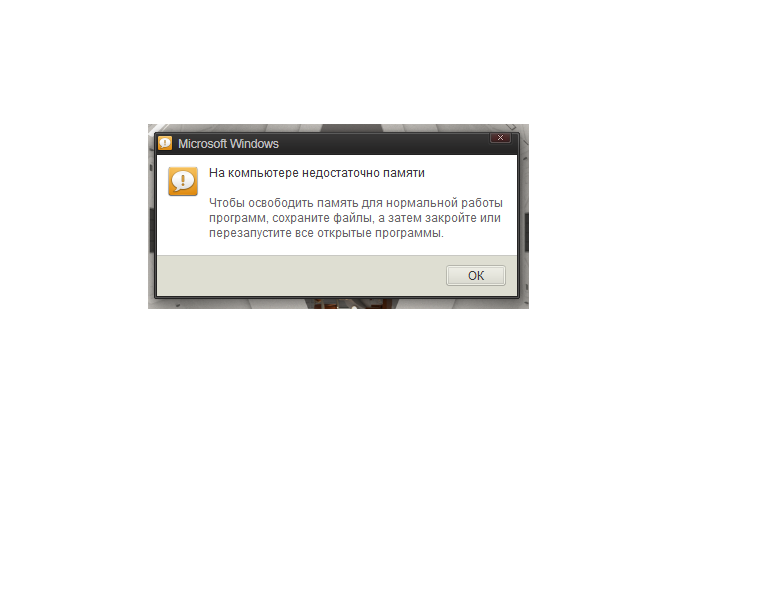
Сообщение об ошибке по причине нехватки ОЗУ
Итак, освобождение оперативной памяти в Windows 7 и последующих разработках, выполняется несколькими способами, возможно, придется их комбинировать, но это уже в самых тяжелых случаях.
СПОСОБ №1 – УВЕЛИЧЕНИЕ РАЗМЕРА ФАЙЛА ПОДКАЧКИ
Если неполадка появляется не систематически, то для ее устранения нужно очистить виртуальную память компьютера. Делается это через Диспетчер Задач (закрыть неиспользуемые процессы). В противном случае пользователю придется вносить коррективы в размер файла подкачки. Иногда, этим занимается и сама операционка.
Здесь сразу отмечу, что если вы скорректируете размер этого файла, то проблема исчезнет, но высока вероятность, что компьютер будет подтормаживать. Система быстрее обрабатывает информацию, которая имеется в ОЗУ. Если увеличить размер файла подкачки, то комп будет читать инфу с жесткого, ведь именно там он располагается, отсюда и тормоза. Чтобы внести коррективы в размер файла, зажимаем клавиши, отмеченные на картинке:
Нажмите требуемую комбинацию клавиш
Либо же открываем меню пуск, затем переходим в панель управления, оттуда идем в меню системы и выбираем дополнительные параметры:
Перейдите в дополнительный параметры
После нажатия откроется диалоговое окно, в котором перейдем на вкладку «Дополнительно» и откроем параметры быстродействия:
Для настройки быстродействия нажмите Параметры
Здесь перейдем на вкладку дополнительных настроек, где у нас располагается виртуальная память, и щелкнем по клавише изменения:
В самом верху снимаем галочку с автоматического определения размера и самостоятельно устанавливаем нужное число:
Совет! Если у вас установлено два физических жестких, то перенесите этот файл туда, где не установлена система.
Если вы не знаете, какие параметры нужно указывать относительно размера файла подкачки чтобы освободить оперативную память на компьютере, то порекомендую исходить из следующих пропорций: для стандартной работы установить 1,5 от общего объема оперативы, для игр не менее 2.
СПОСОБ №2 – УСТАНОВКА ДОПОЛНИТЕЛЬНОГО МОДУЛЯ ОЗУ
Первый способ рекомендуется тем пользователям, которые очень редко сталкиваются с проблемой, если у вас постоянно загружена оперативная память, то лучше всего поставить еще одну планку в системник. Посмотрите, что установлено сейчас: фирма, тип, объем и докупите идентичный.
Если пользователь не располагает средствами или проблема на рабочем месте, то можно попробовать очистить оперативную память на компьютере через Диспетчер и не запускать одновременно много программ. Другого способа нет.
СПОСОБ №3 – ПРОВЕРКА ПОТРЕБЛЯЕМОЙ ПАМЯТИ ПРОГРАММОЙ
Когда ошибка возникает при работе определенной программы, необходимо проверить, сколько она потребляет ресурсов из ОЗУ.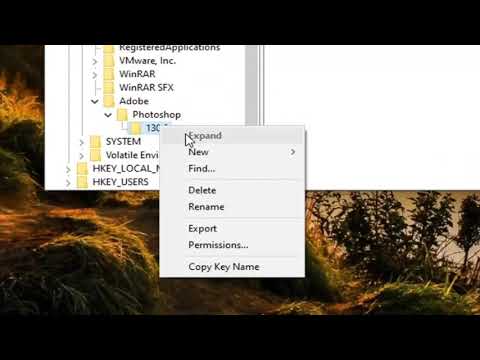 Если их слишком много, то происходит утечка памяти. Устранить неполадку может программа очистки оперативной памяти или пользователь самостоятельно. Во втором случае делаем следующее:
Если их слишком много, то происходит утечка памяти. Устранить неполадку может программа очистки оперативной памяти или пользователь самостоятельно. Во втором случае делаем следующее:
- Определяем потребляющее приложение в диспетчере задач: клик ПКМ на нижней панели рабочего стола и выберете соответствующий пункт;
- В приложении перейдите на вкладку с процессами;
- Для удобства определения расположите приложения по потребляемости. Для этого делаем клик по слову «Память».
Когда нашли нужный процесс, проверьте его на ошибки, возможно, придется удалить и переустановить программу.
Если очистка ram таким способ вызывает трудности, то прибегнем к программе Ccleaner. Если она не установлена, то качаем с офсайта, проходим простой процесс установки и запускаем работу. Далее нужно выбрать опцию «Очистка», выбрать вкладку Windows. Когда прога найдет ошибки или ненужные файлы, кликаем на «Очистить» и все готово.
СПОСОБ №4 – ПРОВЕРИТЬ ПАМЯТЬ ВСТРОЕННЫМИ СРЕДСТВАМИ
В редких случаях система сама определяет, что память компьютера загружена и тогда открывается мастер устранения неполадок. Если пользователь видит такое соглашение, то открываем приложение, и запускаем поиск неисправностей
Если пользователь видит такое соглашение, то открываем приложение, и запускаем поиск неисправностей
Важно! Перед началом сохраните все данные и закройте приложения.
Щелкаем по первому варианту и ждем завершения работы мастера. Все происходит в автоматическом режиме. По завершению работы приложения, если было обнаружено, что системная память чрезмерно потребляется или некорректно распределяется, то будет предложено обратиться к поставщику оборудования, возможно, имеет место техническая неисправность микросхемы платы памяти.
Вот основные способы, которые помогут устранить неполадку. Все достаточно просто и справиться с ними смогут даже новички в компьютерном деле.
Каким бы навороченным ни был ваш компьютер, Photoshop — это такой монстр, который сожрёт все её ресурсы. И рано или поздно всем придется с этим столкнуться.
Недавно и я столкнулась с такой проблемой как нехватка памяти при сохранении анимационной открытки для WEB в фотошопе.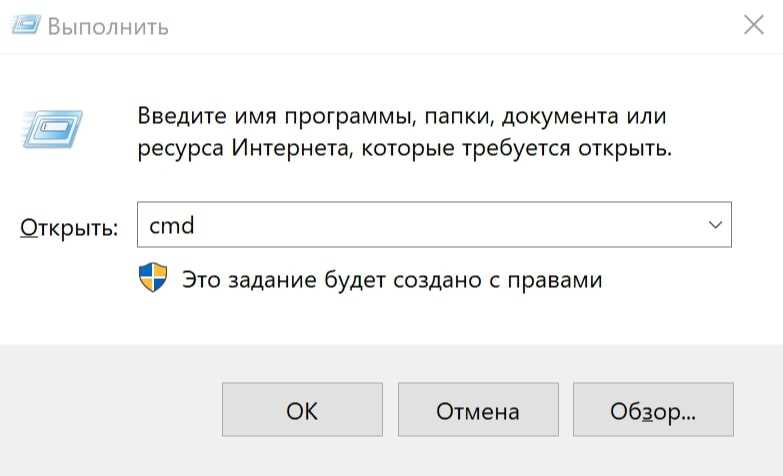
По этой причине пришлось переделывать коллаж трижды.
Не знаю в чём причина, но пришлось попотеть над одним коллажем…
Поиски причин меня вывели в интернет.
Первая причина как оказалось лежит в самой папке TEMP-
эта папка находится в системе и её надо почистить от записанных операций в фотошопе
(удалять из неё можно всё, что удаляется — кстати также очищается и оперативная память компьютера).
Помните:
Чем больше и глобальнее ты выполняешь манипуляций с одной картинкой(фото) тем больше памяти нужно для хранения всех этих операций.
Помните:
Файл подкачки оперативной памяти Фотошоп берёт ресурс с жёстких логических дисков.
Помните:
Причины «глюков»:
- 1.Фотоiоп глючит если Adobe Photoshop CS ломанный.
- 2.Для работы с Adobe Photoshop CS нужно минимум 1 ГБ. оперативной памяти (идеально 2 ГБ.)
- 3.Для того, что бы Фотошоп не глючил надо закрыть все ненужные проги.
- 4.
 Посмотрите диспетчер задач и отключите ненужные.
Посмотрите диспетчер задач и отключите ненужные. - 5.Проверьте свойства Фотошопа и посмотрите системные требования своего компа.
Фотошоп можно облегчить удалив кучу ненужных и вряд ли используемых Вами наборов:
текстуры, кисти, образцы цветов, экшены, стили, градиенты и т.д.
Для этого желательно конечно уметь создавать нужный Вам к конкретному случаю набор кистей, градиентов или экшенов например.
В палитре «Инфо» включите дополнительные настройки отображения панели
и проанализируйте свою работу.
Откройте фотошоп, вызовите окно Информация в Фотошопе.
Это будет примерно так:
информация о Вашем фотошопе:
Полезный совет:Выбор диска:
Для работы с графикой выделите отдельный пустой диск на 20 гигов для временного файла Фотошопа
и выставите такие настройки Photo-Graph как указано:
Диск должен быть АБСОЛЮТНО пустым.
Редактирование-Удалить из памяти и выбираем тип элемента или буфер, который нам нужно очистить.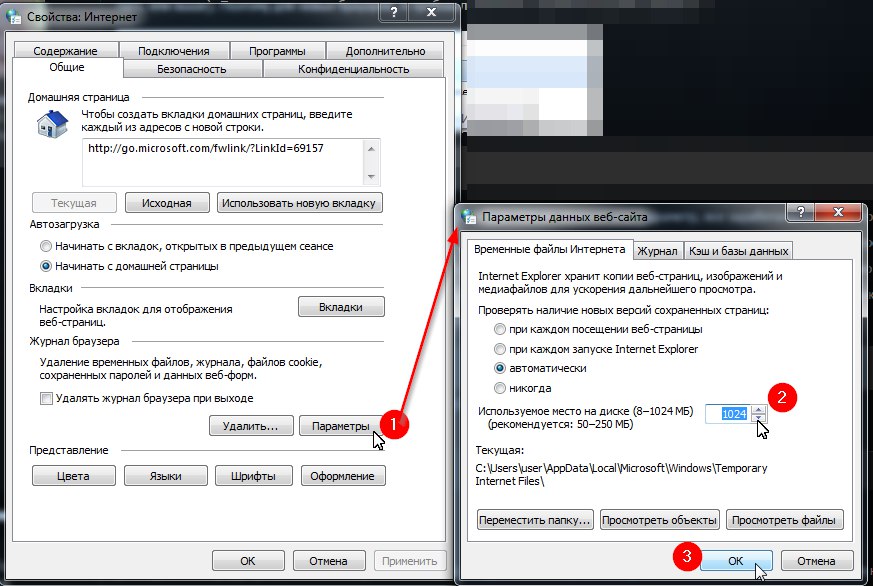
Если тип элемента или буфер очищен, он будет затемнен.
Команда «Удалить из памяти» окончательно удаляет из памяти операции и вы не сможете отменить уже сделавшие эффекты на слое. Удаление из памяти невозможно отменить.
Используйте команду «Удалить из памяти», когда объем информации в памяти большой
или вы уверены что не будете отменять старые команды а так же когда это заметно влияет на производительность фотошопа.
Если у вас «тормозит» Photoshop , и вам не хватает оперативной памяти для решения своих задач,
Вам поможет ещё и вот такой совет. Идём в Фотошоп и открываем его.
Здесь надо установить следующие параметры:
- Memory Usage .
- History & Cache .
- Scratch Disks .
- GPU Settings .
В первой графе можно установить общую доступную оперативную память, к которой будет ссылаться программа, либо в числовом формате, либо в % соотношении ко всей памяти.
Тут необходимо проставить уровень шагов истории (их количество), уровень кеша и его размер.
Рабочие диски могут быть, как системный, так и вспомогательные.
И, наконец, можно поставить галочку напротив пункта GPU Settings .
Таким образом мы включим возможность аппаратного ускорения своего графического процессора.
Если же у вас все равно программа Adobe Photoshop работает не так, как вы ожидали,
то можно попробовать очистить оперативную память от лишних компонентов.
Для этого нужно перейти в меню
Здесь вы увидите 4 параметра:
Предыдущие действия, буфер обмена, история, все действия:
Нажмите на них и удалите из памяти поочередно в каждом пункте.
Таким образом у вас есть возможность очистить историю
из оперативной памяти, либо буфер обмена и т.д.
Если у вас “тормозит” Photoshop , и вам не хватает оперативной памяти для решения своих задач, то сегодня вы узнаете, как решить эту проблему.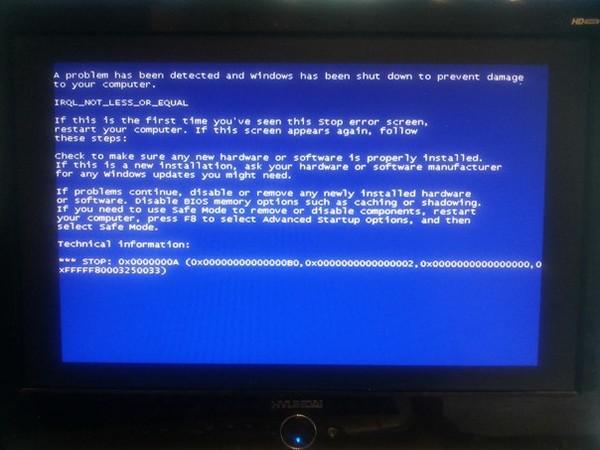
Для начала, нужно сказать о том, что при загрузке любого документа в программу, Photoshop автоматически определяет сколько ему нужно свободной ОЗУ (энергозависимая часть системы компьютерной памяти, в которой временно хранятся данные и команды, необходимые процессору для выполнения им операции). Для того, чтобы настроить вручную этот компонент, заходим в меню Edit-Preferences-Performance .
После этого переходим в настройки производительности системы.
Здесь можно установить следующие параметры:
- Memory Usage .
- History & Cache .
- Scratch Disks .
- GPU Settings .
Давайте разберем каждый из пунктов более подробно.
В первой графе можно установить общую доступную оперативную память, к которой будет ссылаться программа, либо в числовом формате, либо в % соотношении ко всей памяти.
Рабочие диски могут быть, как системный, так и вспомогательные. Рекомендую ставить тот диск, на котором больше свободного места.
И, наконец, можно поставить галочку напротив пункта GPU Settings . Таким образом мы включим возможность аппаратного ускорения своего графического процессора.
Очистка памяти
Если же у вас все равно программа Adobe Photoshop работает не так, как вы ожидали, то можно попробовать очистить оперативную память от лишних компонентов.
Для этого нужно перейти в меню .
Здесь вы увидите 4 параметра, таких как предыдущие действия, буфер обмена, история, все действия .
Таким образом у вас есть возможность очистить историю из оперативной памяти, либо буфер обмена и т.д.
При работе в Фотошопе на слабых компьютерах можно увидеть пугающее диалоговое окно о недостатке оперативной памяти. Это может произойти при сохранении больших документов, при применении «тяжелых» фильтров и других операциях.
Данная проблема обусловлена тем, что практически все программные продукты Adobe стараются по максимуму использовать системные ресурсы в своей работе.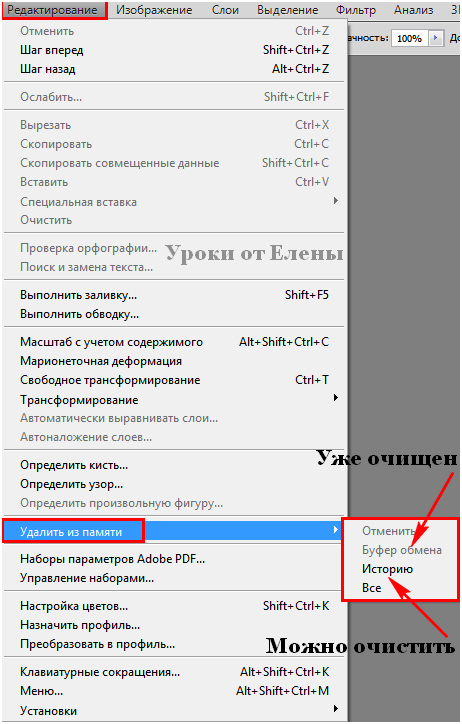 Им всегда «мало».
Им всегда «мало».
Физическая память
В данном случае нашему компьютеру может не хватать физической памяти для работы программы. Это планки, установленные в соответствующие разъемы материнской платы.
Ее объем можно узнать, кликнув ПКМ по значку «Компьютер» на рабочем столе и выбрав пункт «Свойства» .
В окне свойств системы показана различная информация, в том числе и объем оперативной памяти.
Именно этот параметр и стоит учитывать перед тем, как устанавливать программу. Внимательно читайте системные требования той версии, с которой планируете работать. К примеру, для Фотошопа CS6 достаточно будет 1 Гигабайта, а вот версии CC 2014 уже потребуется 2 ГБ.
Если памяти недостаточно, то поможет только установка дополнительных планок.
Виртуальная память
Виртуальная память компьютера — это особый системный файл, в который записывается информация, «не поместившаяся» в оперативку (ОЗУ). Это происходит из-за недостаточного объема физической памяти, которая по необходимости выгружает «лишнюю» информацию на жесткий диск.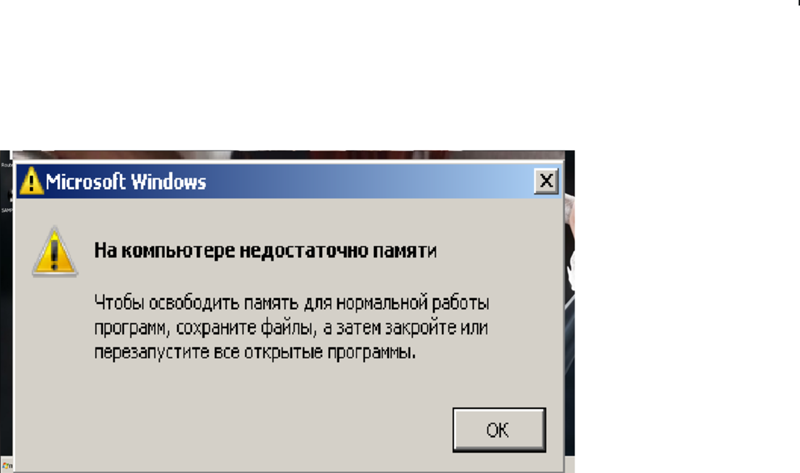
Поскольку Фотошоп весьма активно пользуется всеми системными ресурсами, то и объем файла подкачки напрямую влияет на его производительность.
В некоторых случаях увеличение виртуальной памяти может решить проблему с появлением диалогового окна.
Выбирайте диск для файла подкачки с достаточным объемом свободного места, так как, настроенный подобным образом, он сразу будет указанного объема (9000 МБ, в нашем случае).
Не стоит увеличивать размер файла подкачки до бесконечности, так как это не имеет смысла. Вполне хватило бы и 6000 МБ (при размере физической памяти 3 ГБ).
Настройки производительности и рабочие диски Фотошопа
Данные настройки находятся по адресу «Редактирование – Установки – Производительность» .
В окне настроек мы видим размер выделенной памяти и те диски, которые использует в своей работе Фотошоп.
В блоке выделенной памяти можно увеличить ее объем предоставленным ползунком. Желательно не увеличивать размер выше 90% , так как могут возникнуть проблемы с приложениями, которые будут запущены (возможно, в фоновом режиме) при работающем Фотошопе.
С рабочими дисками все гораздо проще: выбирайте тот, на котором больше свободного места. Желательно, чтобы это оказался не системный диск. Обязательно проверьте данный параметр, так как программа может «капризничать» при недостатке рабочего места на выделенном диске.
Ключ реестра
Если никакие стандартные средства не помогают избавиться от ошибки, то можно просто обмануть Фотошоп, сообщив ему, что у нас много ОЗУ. Делается это с помощью специального ключа в системном реестре. Этот прием также поможет решить проблему с предупреждением, возникающим при попытке настроить параметры производительности. Причина у этих ошибок одна и та же – неполадки или недостаточный объем памяти.
- Запускаем редактор реестра соответствующей командой в меню «Выполнить» (Windows+R ).
- Идем в ветку
HKEY_CURRENT_USER\Software\Adobe\
Открываем директорию «Photoshop» , в которой будет еще одна папка с цифрами в названии, например, «80.
 0» или «120.0» , в зависимости от версии программы. Кликаем по ней.
0» или «120.0» , в зависимости от версии программы. Кликаем по ней.Если такой папки в данной ветке нет, то все действия можно выполнить и вот по этому пути:
HKEY_LOCAL_MACHINE\Software\Adobe\
- Нажимаем ПКМ в правом блоке с ключами и выбираем «Создать – Параметр DWORD (32 бита)» .
- Даем ключу следующее название:
OverridePhysicalMemoryMB
- Жмем по созданному ключу ПКМ и выбираем пункт «Изменить» .
- Переключаемся на десятичное счисление и присваиваем значение от «0» до «24000» , можно выбрать самое большое. Нажимаем ОК .
- Для верности можно перезагрузить машину.
- Теперь, открыв настройки производительности в программе, мы увидим такую картину:
Если ошибки были вызваны сбоями или другими программными факторами, то после этих действий они должны пропасть.
На этом варианты решения проблемы с недостатком оперативной памяти исчерпаны.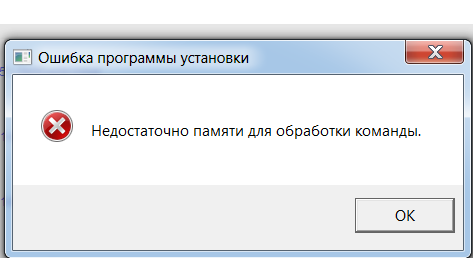 Оптимальным решением будет увеличение физической памяти. Если такой возможности нет, то пробуйте другие способы, либо меняйте версию программы.
Оптимальным решением будет увеличение физической памяти. Если такой возможности нет, то пробуйте другие способы, либо меняйте версию программы.
5 простых способов исправить ошибку Photoshop «Недостаточно ОЗУ»
Сталкиваетесь с ошибкой «Недостаточно ОЗУ» при использовании Photoshop? Примените эти исправления
by Мадалина Динита
Мадалина Динита
Эксперт по Windows и программному обеспечению
Мадалина была фанаткой Windows с тех пор, как она получила в свои руки свой первый компьютер с Windows XP. Она интересуется всеми технологиями, особенно новыми технологиями… читать дальше
Обновлено
Рассмотрено Влад Туричану
Влад Туричану
Главный редактор
Увлеченный технологиями, Windows и всем, что имеет кнопку питания, он тратил большую часть своего времени на развитие новых навыков и изучение мира технологий.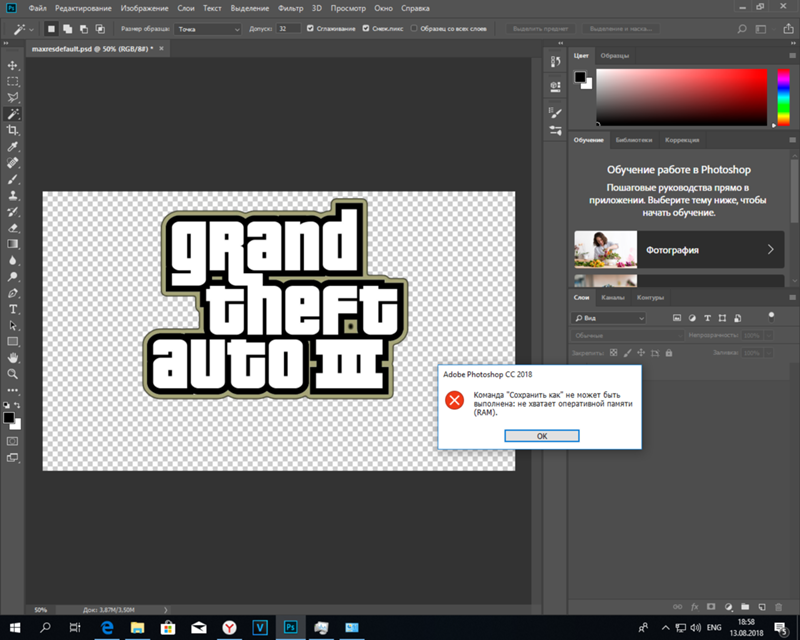 Скоро… читать дальше
Скоро… читать дальше
Раскрытие партнерской информации
- В Photoshop часто может возникать ошибка «Недостаточно ОЗУ», поскольку для работы с большими файлами .psd может потребоваться много памяти.
- В случае возникновения такого события следует увеличить значение параметра «Использование памяти» или обновить версию программы, чтобы устранить проблему.
- Отключение других приложений, работающих в фоновом режиме, также освободит часть памяти.
XУСТАНОВИТЕ, щелкнув файл загрузки
Для устранения различных проблем с ПК мы рекомендуем Restoro PC Repair Tool:Это программное обеспечение устраняет распространенные компьютерные ошибки, защищает вас от потери файлов, вредоносных программ, сбоев оборудования и оптимизирует ваш ПК для максимальной производительности. . Исправьте проблемы с ПК и удалите вирусы прямо сейчас, выполнив 3 простых шага:
- Загрузите Restoro PC Repair Tool , который поставляется с запатентованными технологиями (патент доступен здесь).

- Нажмите Начать сканирование , чтобы найти проблемы Windows, которые могут вызывать проблемы с ПК.
- Нажмите Восстановить все , чтобы устранить проблемы, влияющие на безопасность и производительность вашего компьютера.
- Restoro скачали 0 читателей в этом месяце.
Пользователи Photoshop сообщают о множестве проблем в Windows 10, связанных с использованием физической памяти Photoshop и управлением ею.
А именно, кажется, что многие из них получают вариант ошибки Photoshop «недостаточно ОЗУ» в различных случаях.
Это происходит при запуске и иногда при доступе к инструментам. Как только она появляется, она препятствует любым операциям в Windows 10.
Если вы застряли с этой ошибкой Photoshop, выполните действия, перечисленные ниже, чтобы устранить ее.
Сколько оперативной памяти достаточно для Photoshop?
На официальном сайте указано, что минимальный объем оперативной памяти для запуска Photoshop на ПК составляет 8 ГБ.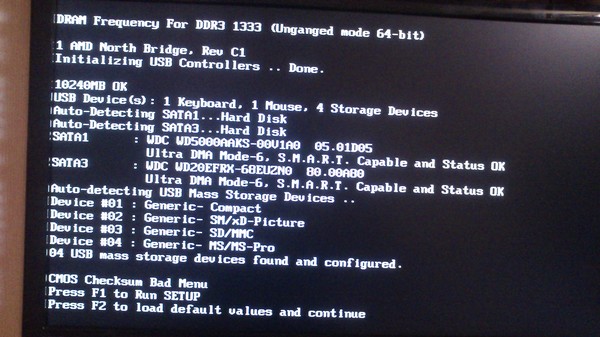 Тем не менее, рекомендуется установить 16 ГБ оперативной памяти.
Тем не менее, рекомендуется установить 16 ГБ оперативной памяти.
Кроме того, вам необходимо иметь как минимум графический процессор с поддержкой DirectX 12 и 1,5 ГБ памяти графического процессора, с рекомендуемым требованием к графическому процессору с поддержкой DirectX 12 и 4 ГБ памяти графического процессора для дисплеев 4k и выше.
Вы можете посетить официальный веб-сайт, чтобы выполнить системные требования для запуска Photoshop на вашем ПК.
Как исправить ошибку нехватки оперативной памяти в Photoshop?
1. Используйте программное обеспечение для оптимизации ОЗУ
Вся ОЗУ, установленная на вашем компьютере, совместно используется Windows и любой другой запущенной программой.
Даже приложения, работающие в фоновом режиме, с которыми вы не взаимодействуете, потребляют оперативную память.
Если запущено слишком много программ или некоторые из них сталкиваются с проблемами, для запуска Adobe Photoshop будет недостаточно памяти. Поэтому мы рекомендуем использовать оптимизатор оперативной памяти для Windows 10.
Поэтому мы рекомендуем использовать оптимизатор оперативной памяти для Windows 10.
Вы можете настроить параметры операционной системы, оборудования и программы, чтобы Photoshop работал стабильно и с максимальной производительностью на вашем компьютере.
Оптимизатор оперативной памяти должен выполнять свою работу, если Photoshop работает на вашем компьютере медленнее, чем ожидалось, или если у вас есть зависания, зависания или задержки системы.
Restoro
Используйте эту мощную технологию, которая защищает каждый ПК и безопасно приводит его в оптимальное состояние.
Бесплатно Загрузить сейчас
2. Увеличить допустимое использование ОЗУ
- Открыть Photoshop .
- Откройте Редактировать, щелкните Настройки, и затем перейдите к Производительность.
- Установите значение 100% ОЗУ с помощью ползунка.
- Подтвердите изменения.
- Если вы не можете установить 100 % для параметра «Использование памяти», установите для него значение 9.
 6% и попробуйте еще раз.
6% и попробуйте еще раз.
3. Отключить фоновые приложения
- Откройте меню «Пуск», введите msconfig, и откройте Конфигурация системы .
- На вкладке Службы установите флажок Скрыть все службы Microsoft .
- Нажмите Отключить все , чтобы отключить все активные сторонние службы.
- Подтвердите изменения и попробуйте снова запустить Photoshop.
4. Отредактируйте запись реестра
- Нажмите Win + R , чтобы открыть диалоговое окно Run .
- Введите Regedit и нажмите Введите .
- Перейдите по указанному ниже пути
КомпьютерHKEY_CURRENT_USERSoftwareAdobePhotoshop90.0.
90.0. часть означает, что версия Photoshop в этом примере — Photoshop CC 2015. Значения различаются для разных версий. - Щелкните правой кнопкой мыши пустую область правой панели и выберите 9.
 0005 Новый и выберите значение DWORD (32-разрядное) .
0005 Новый и выберите значение DWORD (32-разрядное) . - Назовите только что созданный DWORD OverridePhysicalMemoryMB .
- Присвоить его значение 2400 . Убедитесь, что выбрано шестнадцатеричное значение, а не десятичное.
- Сохраните изменений, запустите Photoshop и ищите улучшения.
5. Переустановите Photoshop
- Откройте меню «Пуск» и запустите Панель управления .
- Выберите Программы и компоненты .
- Удаление Photoshop .
- Перейдите к Program Files в системном разделе и удалите оставшуюся папку.
- Перезагрузите компьютер.
- Загрузите версию, на которую у вас есть лицензия, и установите ее на свой ПК.
Как сбросить оперативную память в Photoshop?
Photoshop позволяет настроить параметры для более оптимального использования доступных ресурсов.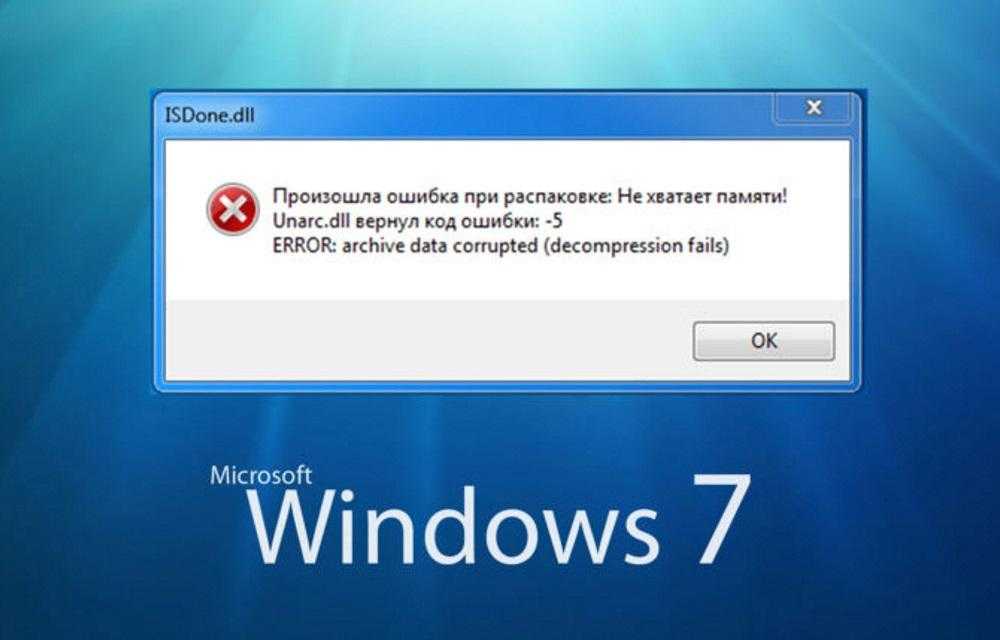 Например, вы можете настроить память, кэш, графический процессор, дисплеи и т. д.
Например, вы можете настроить память, кэш, графический процессор, дисплеи и т. д.
Чтобы сбросить оперативную память в Photoshop, выполните следующие действия.
- Запуск Photoshop .
- Нажмите Изменить , затем выберите Настройки .
- Выберите Производительность .
- По умолчанию Photoshop использует 70% оперативной памяти для работы. Вы можете изменить значение в поле «Разрешить использование Photoshop» и сбросить его до исходного. Например, если вы настроили его на 80%, теперь вы знаете, что должны снова установить его на 70%.
- Перезапустите Photoshop , чтобы изменения вступили в силу.
Это должно полностью устранить ошибку Photoshop «Недостаточно ОЗУ», и, надеюсь, вы получили ожидаемые результаты.
Если у вас есть какие-либо другие проблемы, ознакомьтесь с нашим превосходным руководством по решению наиболее важных проблем с Photoshop в Windows 10.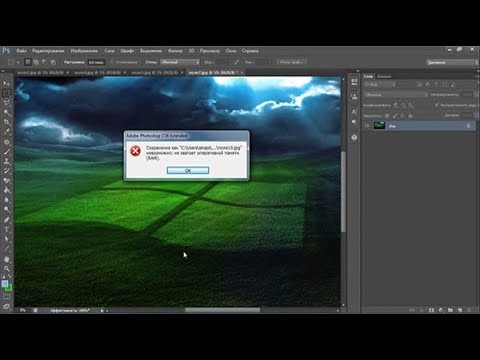
Если у вас есть какие-либо альтернативные решения, обязательно сообщите нам об этом в разделе комментариев ниже.
Проблемы остались? Исправьте их с помощью этого инструмента:
СПОНСОРЫ
Если приведенные выше советы не помогли решить вашу проблему, возможно, на вашем компьютере возникли более серьезные проблемы с Windows. Мы рекомендуем загрузить этот инструмент для восстановления ПК (оценка «Отлично» на TrustPilot.com), чтобы легко устранять их. После установки просто нажмите кнопку Start Scan , а затем нажмите Repair All.
Была ли эта страница полезной?
Есть 1 комментарий
Делиться
Копировать ссылку
Информационный бюллетень
Программное обеспечение сделок Пятничный обзор
Я согласен с Политикой конфиденциальности в отношении моих персональных данных
Причины и решения для исправления
Видели ли вы предупреждение Photoshop о нехватке оперативной памяти при сохранении изображений? В этой статье мы расскажем вам, почему возникает эта проблема и как ее решить.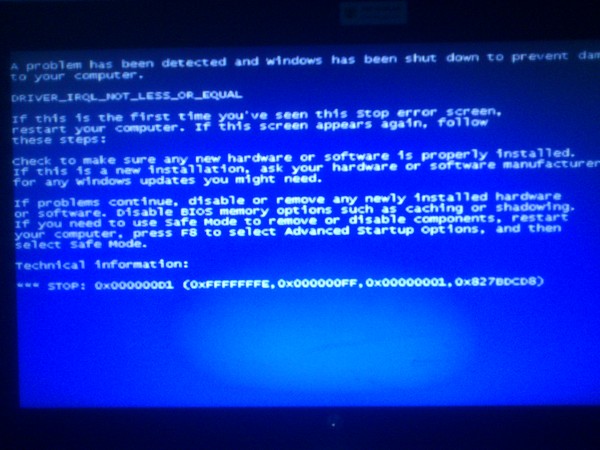 Ниже мы перечисляем некоторые из наиболее эффективных и универсальных методов разгрузки, которые решат проблему сразу, не покупая новую планку оперативной памяти.
Ниже мы перечисляем некоторые из наиболее эффективных и универсальных методов разгрузки, которые решат проблему сразу, не покупая новую планку оперативной памяти.
ОБНОВИТЬ ВЕРСИЮ PHOTOSHOP БЕСПЛАТНО
Что означает сообщение «Photoshop недостаточно оперативной памяти»?
Как правило, Photoshop отлично справляется с различными задачами, такими как создание 3D-моделей, ретушь изображений, сохранение картинок в нужном вам формате. Но через некоторое время после установки вы можете заметить окно «Photoshop недостаточно оперативной памяти» при экспорте или загрузке изображений. Причин таких проблем несколько и они не зависят от того, сколько у вас оперативной памяти — 8 ГБ или 32 ГБ. Вот несколько вещей, которые могут вызвать нехватку оперативной памяти:
- Вы установили пиратскую или старую версию программы
- Неверная конфигурация драйверов графического процессора или они требуют обновления
- Неправильно установлено значение оперативной памяти в настройках программного обеспечения
Прежде всего, вы должны помнить, что Photoshop имеет высокие требования к памяти . Учитывайте этот факт, когда ищете решение проблемы. Независимо от того, являетесь ли вы владельцем устройства Mac или Windows, у вас должно быть не менее 8 ГБ ОЗУ, чтобы обеспечить бесперебойную работу. Таким образом, вы можете выбрать лучшие ноутбуки для Photoshop с 16 ГБ, чтобы наслаждаться бесперебойной работой.
Учитывайте этот факт, когда ищете решение проблемы. Независимо от того, являетесь ли вы владельцем устройства Mac или Windows, у вас должно быть не менее 8 ГБ ОЗУ, чтобы обеспечить бесперебойную работу. Таким образом, вы можете выбрать лучшие ноутбуки для Photoshop с 16 ГБ, чтобы наслаждаться бесперебойной работой.
РЕШЕНИЕ 1. Загрузите официальное программное обеспечение
Многие пользователи пытаются избежать платной подписки и получить Photoshop CS5 бесплатно, скачав торрент-версию. В результате вы можете столкнуться с предупреждениями «Недостаточно памяти Photoshop» при сохранении изображений или во время других операций.
Скачивая неофициальное ПО с торрент-ресурса, вы получаете взломанную версию с поврежденным исходным кодом. Вы не сможете ни исправить такую ошибку самостоятельно, ни обратиться за помощью к разработчикам программного обеспечения. Со временем у вас появятся другие проблемы с программой. Более того, использование пиратской версии является нарушением авторских прав и может повлечь за собой штрафы.
Во избежание проблем с нехваткой памяти в Photoshop следует использовать только официальное программное обеспечение, загруженное с веб-сайта Adobe. Есть и другие способы скачать Photoshop бесплатно и использовать его, не заплатив приличную сумму. Во-первых, вы можете получить скидку на Photoshop или загрузить Adobe Photoshop Express. Кроме того, Adobe предлагает бесплатную пробную версию Photoshop на неделю. Выполните следующие действия:
ШАГ 1 . Перейдите на официальную веб-страницу Adobe, чтобы получить доступ к приложениям и службам Creative Cloud.
ЭТАП 2 . Войдите или создайте личную учетную запись Adobe ID, если у вас ее нет. Вы можете сделать это позже.
ЭТАП 3 . Перейдите на вкладку « Creativity & Design » и откройте подраздел « View all Creative Cloud products ».
ШАГ 4 . Найдите Photoshop в списке программ и нажмите « Free Trial ».
ШАГ 5 . Выберите план, который вам подходит. Например, Для физических лиц > План фотографии > Оплата ежемесячно. Отказаться или включить дополнительные предложения.
Например, Для физических лиц > План фотографии > Оплата ежемесячно. Отказаться или включить дополнительные предложения.
ШАГ 6 . Введите данные своего Adobe ID во всплывающем окне.
ШАГ 7 . Укажите платежную информацию и выберите план подписки.
ШАГ 8 . После этого вы получите установочный файл. Загрузите его, затем перейдите в загрузку браузера и дважды щелкните значок программы, чтобы запустить ее.
ШАГ 9 . Когда все будет готово, вы можете использовать программное обеспечение, не испытывая никаких проблем с Photoshop, не хватает оперативной памяти для сохранения изображений. Пробная версия доступна только в течение недели.
Совет : Если вы не хотите оставлять свою платежную информацию, загрузите приложение Adobe Creative Cloud, где вы можете подписаться на пробную версию Photoshop.
РЕШЕНИЕ 2. Отключите фоновые приложения
Закрытие приложений и функций, которые в данный момент не используются, может быть временным решением проблемы, вызвавшей нехватку памяти. Следует останавливать только те процессы, которые не повлияют на работу сервисов Photoshop и вашей ОС. Это могут быть ваши игровые сервисы и социальные мессенджеры, бесполезные на данный момент утилиты, VPN, браузер. Закройте только программы с прямыми целями:
Следует останавливать только те процессы, которые не повлияют на работу сервисов Photoshop и вашей ОС. Это могут быть ваши игровые сервисы и социальные мессенджеры, бесполезные на данный момент утилиты, VPN, браузер. Закройте только программы с прямыми целями:
ШАГ 1 . Откройте диспетчер задач , удерживая Ctrl+Alt+Del или начав вводить его имя в строке поиска.
ШАГ 2 . Щелкните заголовок столбца Память. Это позволит вам сортировать процессы в зависимости от того, сколько памяти они потребляют.
ЭТАП 3 . Щелкнув правой кнопкой мыши по названию самого энергоемкого процесса, вы вызовете его контекстное меню. Выберите Завершить задачу , и она будет закрыта.
В долгосрочной перспективе вы можете остановить фоновые службы, которые запускаются при каждом запуске системы. Как правило, их миниатюры располагаются на панели задач справа внизу рабочего стола:
ШАГ 1 . Нажмите комбинацию Windows + R , чтобы открыть диалоговое окно Выполнить .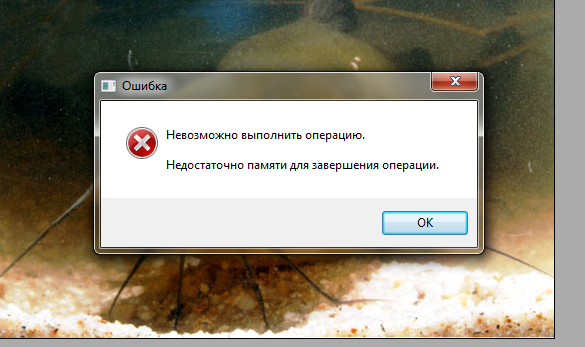
ШАГ 2 . Введите «msconfig» в текстовое поле и нажмите . Введите .
ЭТАП 3 . Конфигурация системы будет запущена. Выберите Услуги табл.
ШАГ 4 . Установите флажок Скрыть все службы Microsoft в нижней части окна.
ШАГ 5 . Снимите флажки с процессов, которые вы хотите отключить в статусе «Выполняется».
ШАГ 6 . Примените изменения, нажмите «ОК» и выберите, хотите ли вы перезапустить позже или сейчас.
Совет : Изменения вступят в силу только после перезапуска программы. Как и в случае с диспетчером задач, вы должны останавливать службы только с четкой целью.
РЕШЕНИЕ 3. Увеличьте объем оперативной памяти в программе Access
Не забывайте, что проблемы с нехваткой оперативной памяти могут возникнуть при создании 3D-модели или работе с несколькими файлами одновременно. Это означает, что, предоставив больше оперативной памяти вашему программному обеспечению, вы избавитесь от надоедливой проблемы Photoshop с нехваткой оперативной памяти. Вам нужно изменить набор 70% выделенной оперативной памяти на 100%. Ниже вы увидите четкие инструкции по решению этой проблемы:
Вам нужно изменить набор 70% выделенной оперативной памяти на 100%. Ниже вы увидите четкие инструкции по решению этой проблемы:
ШАГ 1 . В главном меню вверху нужно открыть Отредактируйте , перейдите к Настройки , а затем откройте вкладку Производительность .
ШАГ 2 . Установите использование памяти программного обеспечения на 100% ОЗУ, переместив ползунок.
ЭТАП 3 . Сохраните изменения.
Совет : По умолчанию программа пытается использовать оптимальный объем оперативной памяти и не перегружать компьютер. Система автоматически определяет идеальный объем оперативной памяти. Если вы сильно превысите рекомендуемое значение, то у вас снизится общая производительность вашего ПК при работе в Photoshop.
Если ни один из вышеперечисленных способов не принес желаемого результата, вам следует внести серьезные изменения в вашу систему. Вам придется заменить оперативную память, так как предполагается использовать ОС не ниже Windows 10 Home, а также версию фоторедактора не старше Photoshop CC 19. 1.5 (выпущена в июне 2018 года). В этом издании исправлено множество ошибок оперативной памяти.
1.5 (выпущена в июне 2018 года). В этом издании исправлено множество ошибок оперативной памяти.
ПОПРОБУЙТЕ ПРОФЕССИОНАЛЬНУЮ УСЛУГУ ПО РЕДАКТИРОВАНИЮ ФОТО
В любом случае раздражает прерывание срочной работы по ретушированию изображения из-за предупреждения Photoshop о нехватке оперативной памяти. Вы также можете делегировать задачу профессиональной службе обработки изображений, ища решение для увеличения объема памяти среди лучших предложений 8 ГБ ОЗУ. Вы очень быстро получите качественный результат. Кроме того, вы получите скидку на первый заказ.
F.A.Q.
Возможно. Драйверов для оперативной памяти в диспетчере устройств нет. Их на самом деле не существует. Для обновления или отката драйверов графического процессора необходимо знать модель видеокарты. Но в этом случае можно только оптимизировать работу встроенной памяти видеокарты. Теоретически это немного разгрузит оперативную память, но только если используется GPU.
Вам не нужно, если вы используете Photoshop 2018 или более позднюю версию.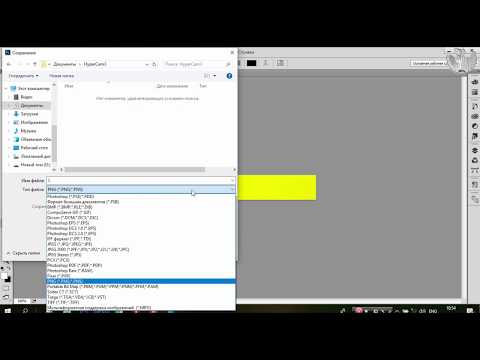



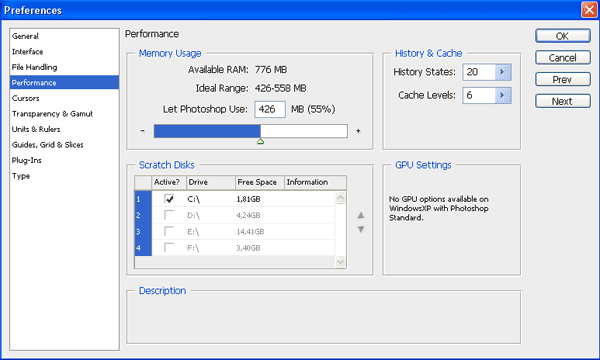
 Посмотрите диспетчер задач и отключите ненужные.
Посмотрите диспетчер задач и отключите ненужные.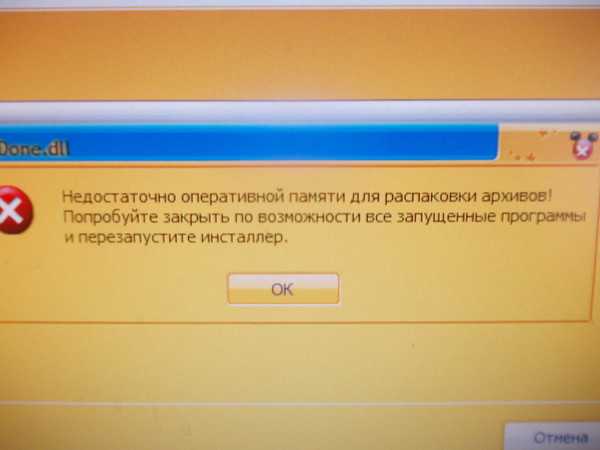 0» или «120.0» , в зависимости от версии программы. Кликаем по ней.
0» или «120.0» , в зависимости от версии программы. Кликаем по ней.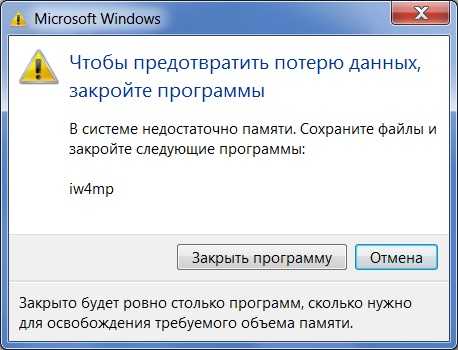
 6% и попробуйте еще раз.
6% и попробуйте еще раз.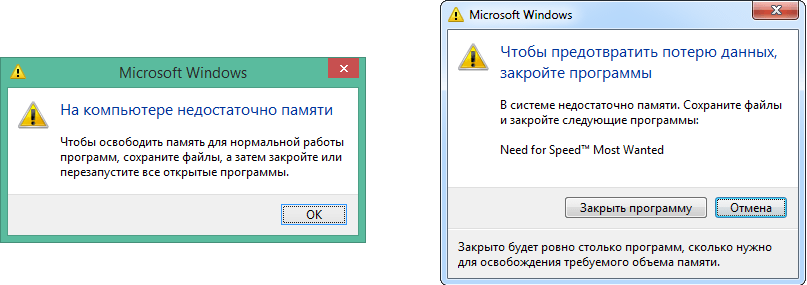 0005 Новый и выберите значение DWORD (32-разрядное) .
0005 Новый и выберите значение DWORD (32-разрядное) .